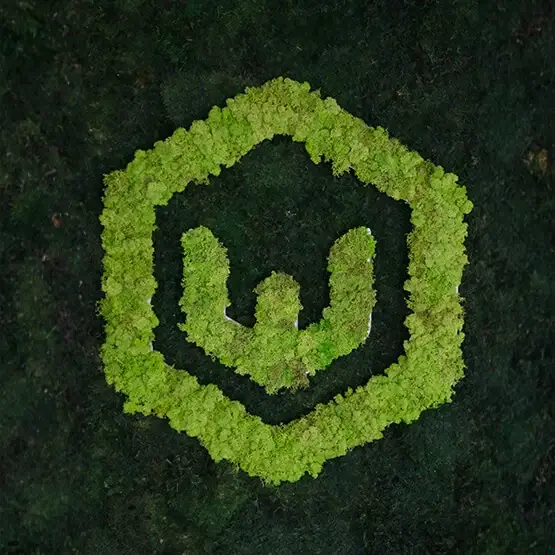Microsoft Clarity Nedir? Kurulumu Nasıl Yapılır?
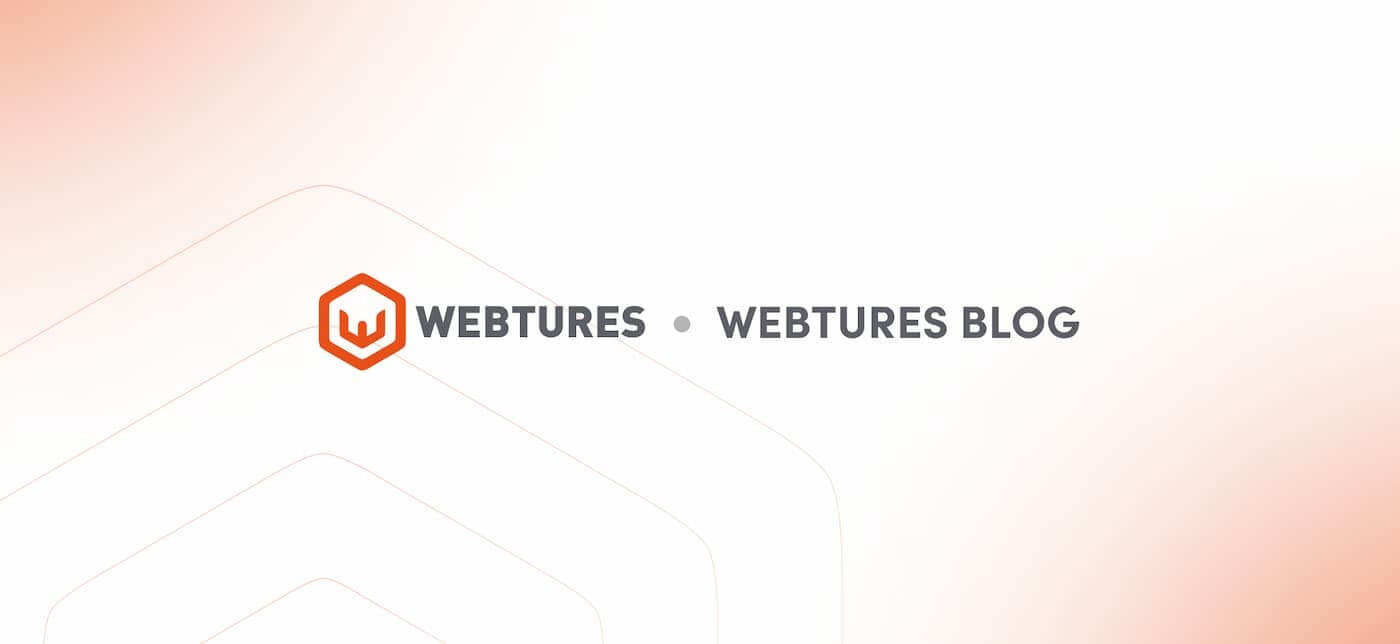
Microsoft Clarity web sitenizin kullanıcı davranışlarını derinlemesine anlamanızı sağlayan ücretsiz bir analiz aracıdır. Kullanıcıların sitenizde nasıl gezindiklerini, hangi alanlara en çok ilgi gösterdiklerini ve kullanıcı deneyimini nasıl iyileştirebileceğinizi gösterir.
Microsoft Clarity Nedir?
Microsoft Clarity web site sahipleri ve geliştiricileri için tasarlanmış, kullanımı kolay bir web analiz aracıdır. Bu araç, web sitenizdeki kullanıcı davranışlarını görsel haritalar, oturum kayıtları ve diğer analitik özellikler aracılığıyla izlemenize olanak tanır. Özellikle kullanıcıların sitenizde ne kadar zaman geçirdikleri, hangi sayfaları ziyaret ettikleri ve hangi eylemleri gerçekleştirdikleri gibi değerli bilgiler sunar.
Microsoft Clarity Temel Özellikleri Nelerdir?
Microsoft Clarity web sitelerinin kullanıcı davranışlarını derinlemesine analiz etmelerine olanak tanıyan bir dizi güçlü özelliğe sahiptir. Bu aracın temel özellikleri arasında oturum kayıtları, tıklama haritaları (heatmaps), ve kaydırma haritaları bulunur. Kullanıcıların sitenizde nasıl gezindiklerini, hangi alanlara daha fazla ilgi gösterdiklerini ve içeriğinizi nasıl tükettiklerini görselleştirmenize yardımcı olan bu özellikler, web sitenizin kullanıcı deneyimini iyileştirmek için kritik içgörüler sunar.
Oturum Kaydı
Oturum kaydı, kullanıcıların web sitenizdeki her hareketini, tıklamalarını, kaydırma işlemlerini ve metin girişlerini kaydeden bir özelliktir. Bu sayede, kullanıcı deneyimini iyileştirmek için problemli alanları kolayca tespit edebilirsiniz. Oturum kayıtları, gerçek kullanıcı davranışlarını anlamanın ve web sitenizin kullanıcı dostu olup olmadığını değerlendirmenin kritik bir yoludur.
Tıklama Haritaları (Heatmaps)
Tıklama haritaları, kullanıcıların web sitenizdeki hangi alanlara en çok tıkladığını gösteren renk kodlu görsellerdir. Tıklama haritaları, en çok ilgi çeken içeriklerin ve öğelerin belirlenmesine yardımcı olur. Tıklama haritaları, sitenizin tasarımını ve içerik yerleşimini optimize etmek için değerli iç görüler sunar.
Kaydırma Haritaları
Kaydırma haritaları, kullanıcıların sayfalarınızda ne kadar aşağı kaydırdıklarını gösterir. Scroll Map içeriğinizin ne kadarının görüntülendiğini ve kullanıcıların ilgisinin nerede azaldığını anlamanıza olanak tanır. Bu bilgiler, içerik stratejinizi ve sayfa düzeninizi geliştirmek için kullanılabilir.
Rakipsiz İç görüler
Microsoft Clarity kullanıcı davranışları üzerine derinlemesine analizler sunarak web sitenizin performansını artırmanız için rakipsiz içgörüler sağlar. Bu özellik, sitenizdeki sorunlu noktaları belirlemenize, kullanıcı deneyimini iyileştirmenize ve dönüşüm oranlarınızı artırmasına yardımcı olur.
Microsoft Clarity Avantajları Nelerdir?
Microsoft Clarity web site sahiplerine benzersiz avantajlar sunar. Bu araç, kullanıcı davranışlarını anlamak, kullanıcı deneyimini iyileştirmek ve dönüşüm oranlarını artırmak için gerekli tüm araçları sağlar. Ayrıca, Clarity’nin sunduğu derinlemesine analizler ve görsel haritalar, sitenizin tasarım ve içerik stratejisini geliştirmek için değerli içgörüler sunar. Bu avantajlar, sitenizin genel performansını artırmanın ve kullanıcı memnuniyetini sağlamanıza yardımcı olur.
Microsoft Clarity ile Google Analytics Arasındaki Fark Nedir?
Microsoft Clarity ve Google Analytics, web sitesi analizi ve kullanıcı davranışlarını anlama konusunda popüler araçlardır; ancak, temel farklılıklar sunarlar. Google Analytics, geniş kapsamlı veri analizi, ziyaretçi demografileri, trafik kaynakları ve dönüşüm oranları gibi makro seviyede bilgiler sunarken, Microsoft Clarity kullanıcıların web sitenizdeki etkileşimlerini daha detaylı bir şekilde izlemenizi sağlar. Clarity’nin oturum kaydı, tıklama ve kaydırma haritaları gibi özellikleri, kullanıcı deneyimini iyileştirmek için daha somut ve görsel veriler sunar. Bu nedenle, her iki aracın birlikte kullanılması, web sitesi performansını kapsamlı bir şekilde analiz etmek için en iyi strateji olarak görülebilir.
Microsoft Clarity Kurulumu Nasıl Yapılır?
Microsoft Clarity uygulamasını web sitenize entegre etmek, kullanıcı davranışlarını anlamak ve sitenizin kullanıcı deneyimini iyileştirmek için attığınız önemli bir adımdır. Kurulum süreci basit adımlardan oluşur ve teknik bir uzmanlık gerektirmez.
1. Microsoft Clarity Hesabı Oluşturma
İlk adım, Microsoft Clarity web sitesine giderek bir hesap oluşturmaktır. Bu, e-posta adresiniz ve diğer temel bilgilerinizle kolayca yapılabilir. Hesap oluşturduktan sonra, Clarity uygulamasını kullanmaya başlamak için gerekli tüm kaynaklara ve yönlendirmelere erişebilirsiniz.
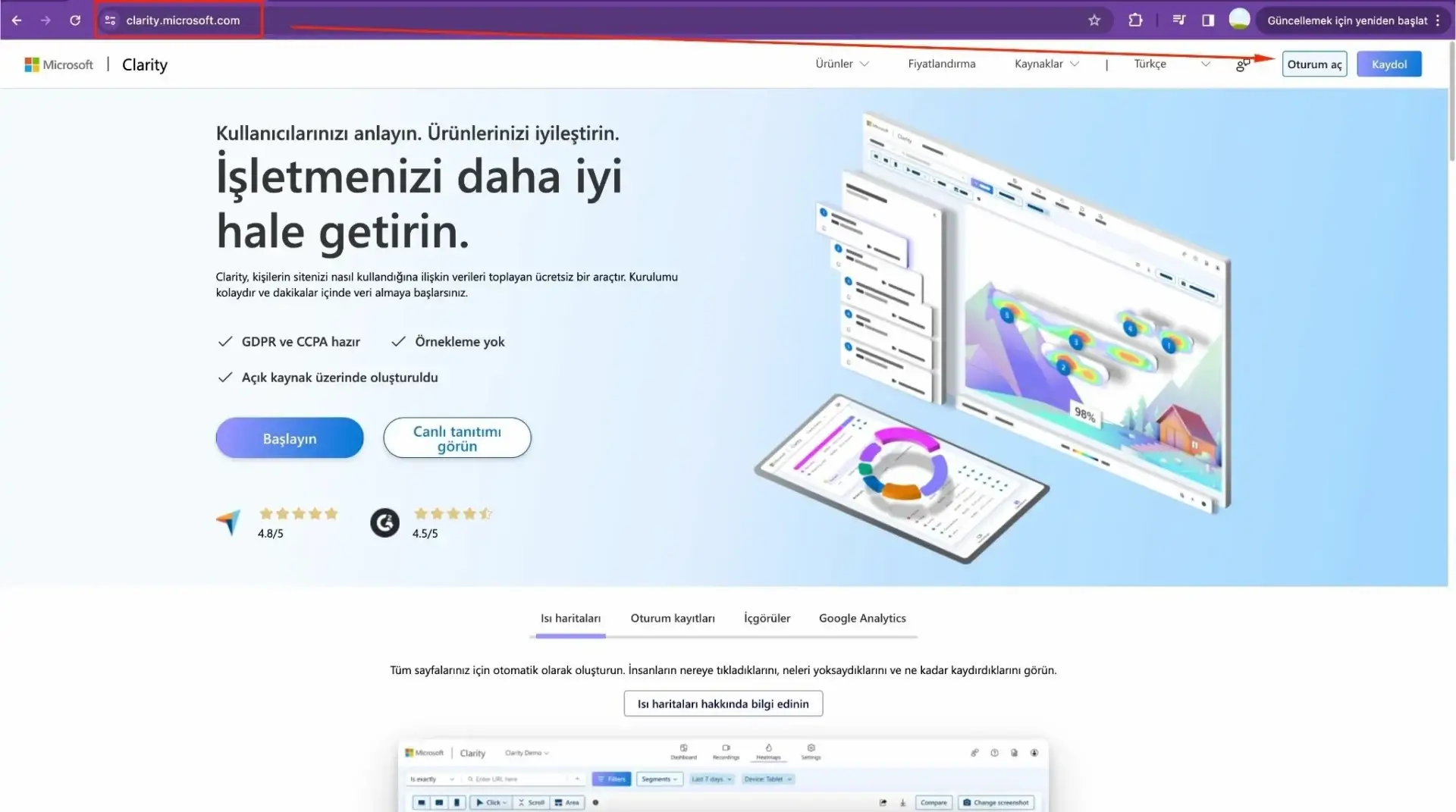
2. Clarity Hesabına Yeni Proje Ekle
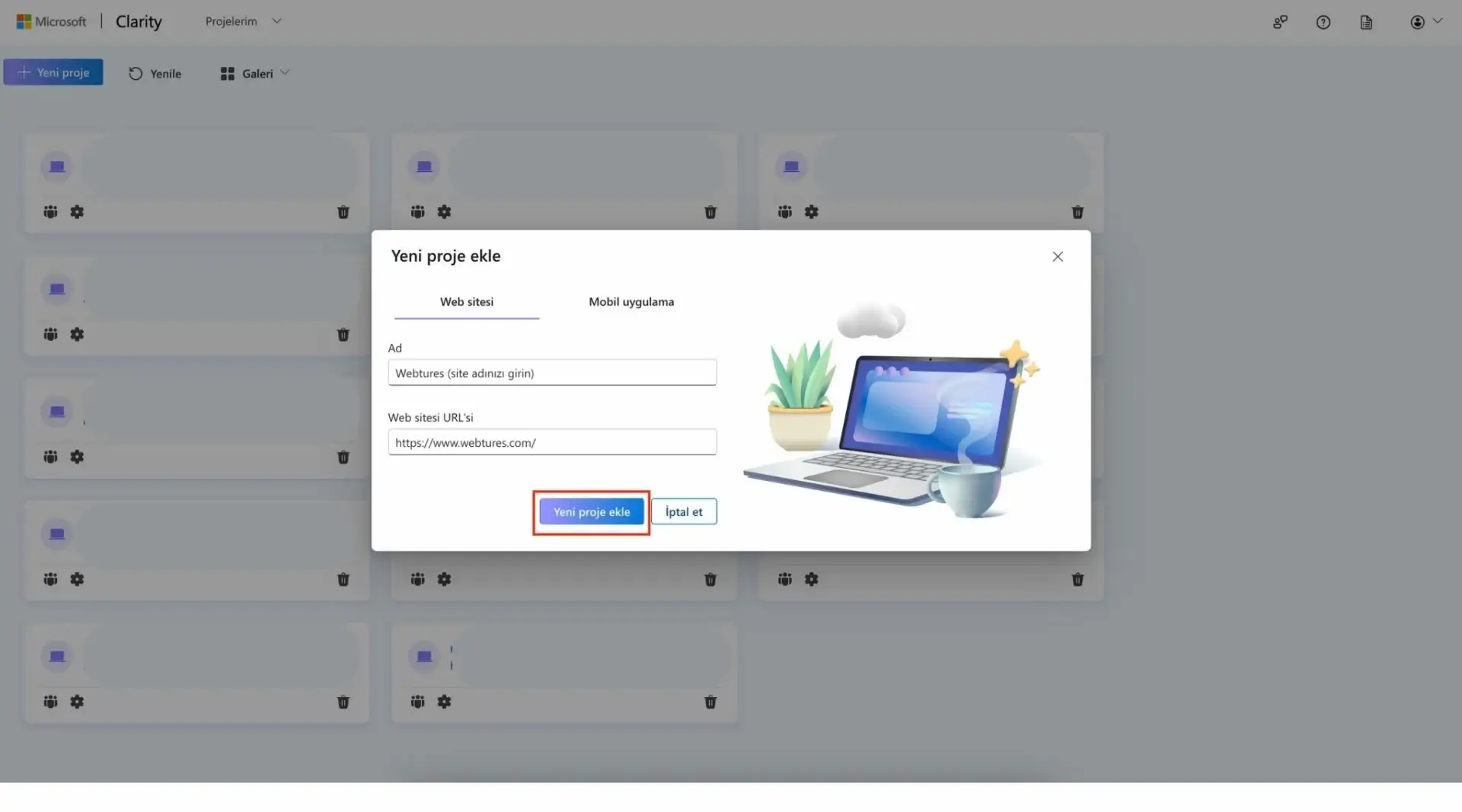
Microsoft Clarity hesabınıza giriş yaptıktan sonra dashboard yer alan “Yeni Proje Ekle” seçeneğine tıklayın. Proje oluşturma işlemi genellikle birkaç basit adımdan oluşur:
- Proje Adı Belirleme: Yeni projenize bir isim verin. Bu isim, projenizi kolayca tanımanıza yardımcı olacak şekilde açıklayıcı olmalıdır.
- Web Sitesi URL’si Ekleme: Analiz etmek istediğiniz web sitesinin tam URL’sini girin. Bu, Clarity uygulamasının doğru web sitesini izlemesini sağlar.
3. Clarity Takip Kodunun Elde Edilmesi
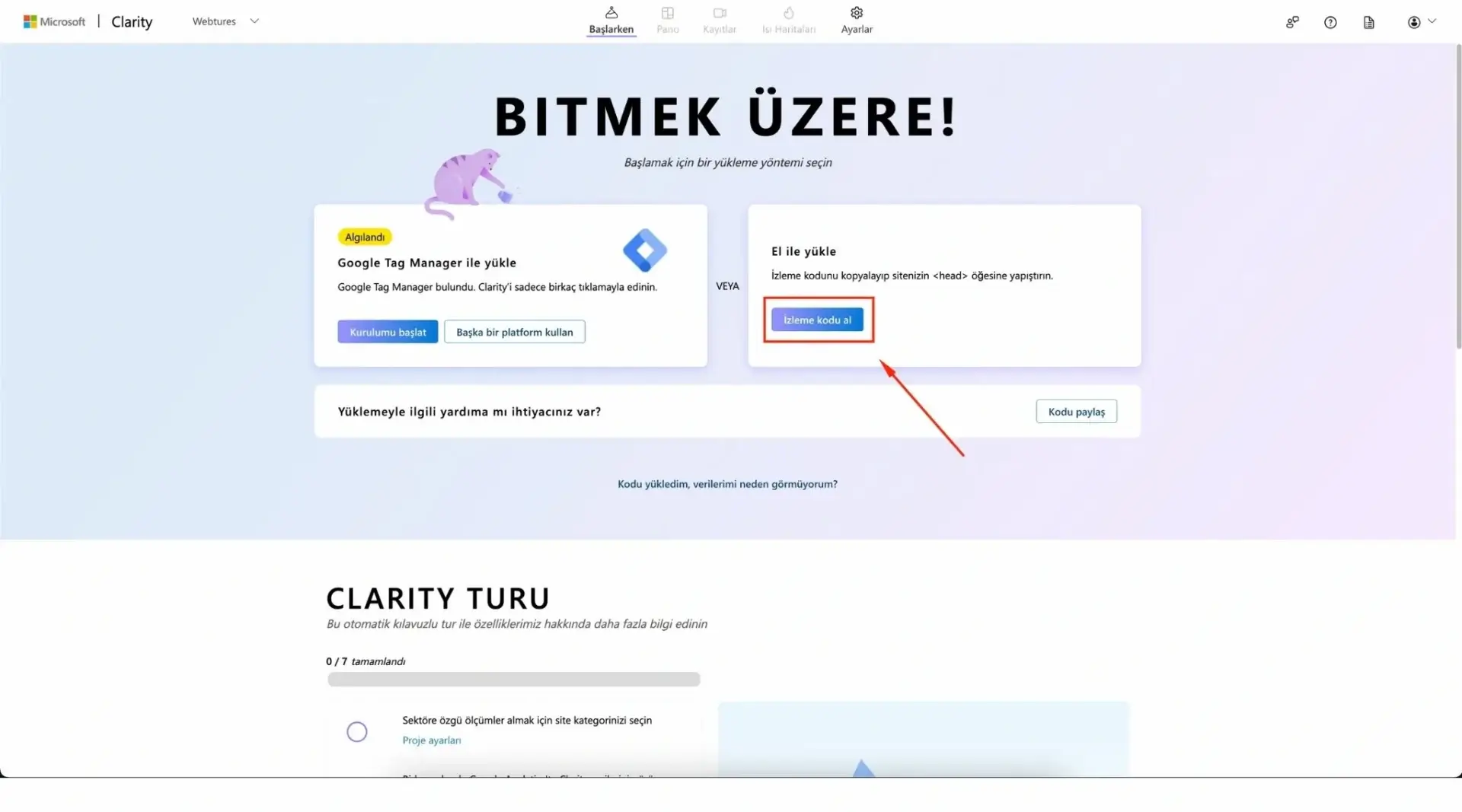
Hesabınızı oluşturduktan sonra, Clarity uygulamasından web siteniz için özel bir takip kodu alırsınız. Bu kod, Clarity uygulamasının sizin sitenizdeki kullanıcı etkileşimlerini izlemesini sağlar. Kodu, web sitenizin HTML koduna, genellikle <head> etiketi içine eklemeniz gerekmektedir.
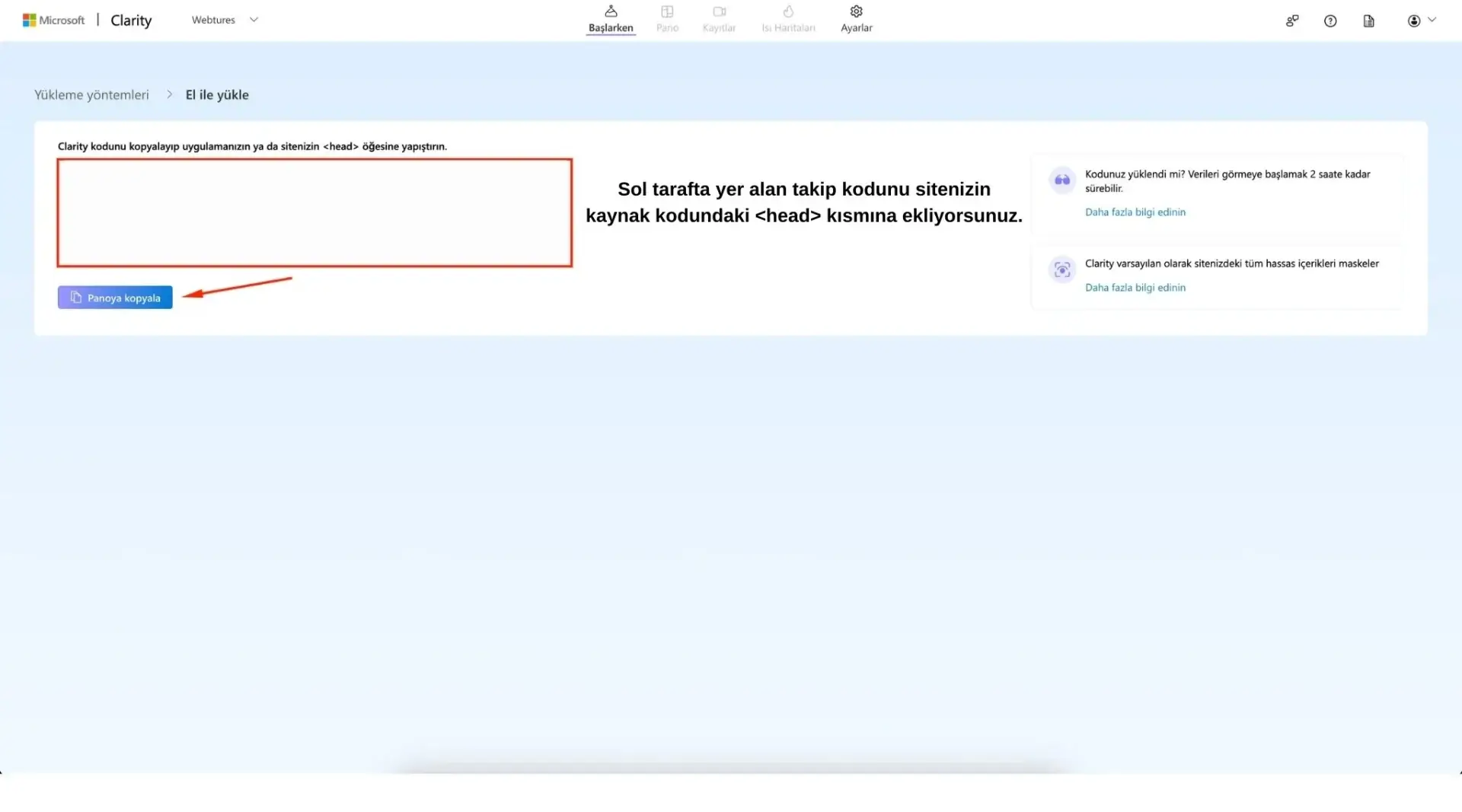
4. Takip Kodunun Web Sitesine Eklenmesi
Takip kodunu aldıktan sonra, sitenizin her sayfasının <head> bölümüne ekleyin. Bu işlem, sitenizin CMS’ine (içerik yönetim sistemi) bağlı olarak değişiklik gösterebilir. WordPress, Joomla veya benzeri bir platform kullanıyorsanız, bu kodu eklemek için genellikle bir eklenti veya tema ayarlarını kullanabilirsiniz.
Microsoft Clarity Uygulamasının WordPress Kurulumu
Aşağıdaki adımları uygulayarak sizde WordPress sitenize Microsoft Clarity ekleyebilirsiniz.
- WordPress’e Giriş Yap: WordPress yönetim panelinize giriş yapın
- Tema Dosyalarını Düzenle: Microsoft Clarity takip kodunu WordPress sitenize eklemenin iki ana yolu vardır: Tema dosyalarını doğrudan düzenleyerek veya bir eklenti kullanarak.
Tema Dosyalarını Düzenleme:
- Appearance > Theme Editor seçeneğine gidin.
- Temanızın header.php dosyasını bulun ve açın.
- <head> etiketinin hemen içine veya sonuna Clarity takip kodunu yapıştırın.
- Değişiklikleri kaydedin.
Bu yöntem, temanız güncellendiğinde takip kodunun silinebileceği için bazen risk taşır. Bu yüzden, bir çocuk teması kullanıyorsanız, bu değişikliği çocuk temanızın header.php dosyasında yapmanız önerilir.
- WordPress Eklenti Kullanımı: Eklenti Kullanma: Eklenti kullanmak, takip kodunu eklemenin daha kolay ve güvenli bir yoludur. WordPress’te, bu amaçla kullanabileceğiniz birçok eklenti bulunmaktadır (örneğin, “Insert Headers and Footers” ya da “Header and Footer Scripts” gibi).
- Plugins > Add New bölümüne gidin.
- Arama çubuğuna “Insert Headers and Footers” yazın ve eklentiyi aratın.
- Eklentiyi yükleyin ve etkinleştirin.
- Eklentinin ayarlarına gidin ve Clarity takip kodunu “Headers” bölümüne yapıştırın.
- Değişiklikleri kaydedin.
5. Kurulumun Doğrulanması
Takip kodunu ekledikten sonra, Microsoft Clarity hesabınıza geri dönerek kurulumun doğru yapıldığını doğrulayabilirsiniz. Bu, Clarity uygulamasının web sitenizdeki verileri başarıyla toplamaya başladığı anlamına gelir. Kurulumun doğrulanması, analiz sürecine başlamadan önce önemli bir adımdır.
Microsoft Clarity ile Web Sitesi Analizi Nasıl Yapılır?
Microsoft Clarity web sitenizdeki kullanıcı etkileşimlerini ve davranışlarını anlamanıza yardımcı olacak güçlü araçlar sunar. Bu araçlar aracılığıyla, sitenizin kullanıcı deneyimini iyileştirmek için kritik veriler elde edebilirsiniz.
1) Microsoft Clarity Dashboard Genel Bakışı
Microsoft Clarity dashboard’u, sitenizdeki kullanıcı etkileşimleri hakkında genel bir bakış sunar. Bu dashboard, oturum kayıtları, tıklama haritaları ve kaydırma haritaları gibi özelliklerin yanı sıra, kullanıcıların sitenizde en çok ilgilendikleri alanları gösterir. Dashboard, sitenizin performansını hızlı bir şekilde değerlendirmek için bir başlangıç noktası olarak işlev görür.
2) Heatmaps Kullanımı
Heatmaps kullanıcıların sitenizdeki belirli alanlara olan ilgisini görselleştirir. Bu araç, hangi bölümlerin daha fazla dikkat çektiğini ve kullanıcıların sayfanızda nasıl gezindiğini anlamanıza yardımcı olur. Heatmaps kullanımı, sitenizin tasarımını ve içerik yerleşimini optimize etmek için değerli iç görüler sağlar.
3) Oturum Kayıtlarını İzleme
Oturum kayıtları, kullanıcıların sitenizde gerçekleştirdikleri her hareketi detaylı bir şekilde gösterir. Bu, kullanıcı deneyiminin iyileştirilmesi için problemli alanların tespit edilmesinde kritik bir öneme sahiptir. Oturum kayıtlarını izlemek, kullanıcı davranışlarını daha iyi anlamanıza ve kullanıcı deneyimini iyileştirmek için gerekli değişiklikleri yapmanıza olanak tanır.
4) Analitik ve Raporlar
Microsoft Clarity, sitenizin performansı hakkında derinlemesine analizler ve raporlar sunar. Bu raporlar sitenizdeki kullanıcı etkileşimlerini, dönüşüm oranlarını ve diğer önemli metrikleri içerir. Analitik ve raporlar, sitenizin kullanıcı davranışları üzerine detaylı iç görüler sağlar ve iyileştirme için stratejik kararlar almanıza yardımcı olur.
5) İyileştirme ve Test
Microsoft Clarity ile elde ettiğiniz verileri kullanarak, sitenizin kullanıcı deneyimini iyileştirecek değişiklikler yapabilirsiniz. A/B testleri gibi yöntemlerle bu değişikliklerin etkilerini ölçebilir ve en etkili stratejileri belirleyebilirsiniz. Bu süreç, sitenizin sürekli olarak gelişmesini sağlar.
Microsoft Clarity Özeti
Bu içerikte Microsoft Clarity uygulamasının web sitesi analizi ve kullanıcı davranışlarının anlaşılmasında nasıl kritik bir araç olduğunu ele aldık. Clarity uygulamasının temel özellikleri, avantajları, kurulum süreci ve analiz yapma yöntemleri üzerine detaylı bilgiler sunduk.
Microsoft Clarity Hakkında Merak Edilenler
Web sitelerinin kullanıcı davranışlarını daha iyi anlamalarını sağlayan Microsoft Clarity hakkında sıkça sorulan sorular aşağıdaki gibidir.
Microsoft Clarity ücretsiz mi?
Evet, Microsoft Clarity, kullanıcı davranışlarını izlemek için sunulan tamamen ücretsiz bir hizmettir. Bu araç, tıklama ve kaydırma haritaları gibi özellikleriyle, web site sahiplerine ve geliştiricilere maliyetsiz iç görüler sunar.
Microsoft Clarity’nin web sitelerine etkisi nasıldır?
Microsoft Clarity, sitelerdeki kullanıcı etkileşimlerini ve deneyimini iyileştirmek için detaylı bilgiler sağlar. Kullanıcıların hareketlerini görselleştirerek, sitelerin performansını ve kullanıcı memnuniyetini artırır.
Microsoft Clarity ile hangi tür verileri toplanabilir?
Microsoft Clarity, oturum kayıtları, tıklama ve kaydırma haritaları, kullanıcı girişleri gibi kullanıcı davranışlarına dair çeşitli verileri toplar. Ayrıca teknik hata raporları ve performans metrikleri de sağlar.
Microsoft Clarity’nin kurulumu zor mu?
Hayır, Microsoft Clarity’nin kurulumu basittir. Bir Clarity hesabı oluşturmak, takip kodunu sitenize eklemek ve kurulumu doğrulamak gibi adımlardan oluşur. WordPress gibi platformlarda özel eklentilerle daha da kolaylaşır.
Microsoft Clarity için hangi tarayıcılar desteklenmektedir?
Microsoft Clarity, Google Chrome, Mozilla Firefox, Safari, Microsoft Edge ve Opera gibi modern web tarayıcılarının geniş bir yelpazesi ile uyumludur. Bu, geniş bir kullanıcı tabanına erişim sağlar.